
Twitter er et tempofyldt netværk, der aldrig stopper, hvilket kan være overvældende. Det er udfordrende at holde styr på vigtige emner. Det er her lister kan være nyttige - de gør det lettere at organisere dit feed.
Hvorfor skal du bruge Twitter-lister
Da Twitter var nyt, var det muligt at følge alle, du fandt interessante, og læse alle deres tweets. Dette blev uholdbart, da Twitter voksede, og vi blev snart behandlet med en strøm af meddelelser, der var lette at gå glip af.
Med Twitter-lister kan du opdele individuelle konti fra andre og omdanne floden til en lille sive, centreret omkring et tema. Du kan også nemt føje konti til Twitter-lister i stedet for at følge dem. Dette betyder, at tweets sendt af konti på listen kun vises der og holder dem ude af din vigtigste tidslinje.
Mulige anvendelser til Twitter-lister inkluderer:
- Sport: Følger du masser af fodboldkonti, der forurener dit feed? Opret en ny Twitter-liste, og tilføj dem til den. På denne måde vil du aldrig gå glip af de seneste sportsnyheder, men det fylder ikke dit feed.
- Begivenheder: Føj alle, der deltager i en begivenhed, på en Twitter-liste, og hold alle deres tweets ét sted.
- Vejviser: Føj alle dine kolleger til en speciel Twitter-liste. Hvis du offentliggør listen, kan folk følge med i de seneste igangsætninger i din virksomhed.
- Konkurrenter: Vil du holde styr på konkurrencen uden at følge dem? Der er en Twitter-liste til det.
- Kendte personer: Der er ikke noget galt med at følge med i det seneste celeb sladder, hvis det er din skyldige fornøjelse. Og med Twitter-lister behøver det ikke at komme i vejen for vigtigere ting.
Twitter giver dig mulighed for at oprette op til 1.000 forskellige lister, og hver enkelt kan have op til 5.000 konti. Sådan kommer du i gang.
Sådan oprettes en Twitter-liste
Processen til oprettelse af nye Twitter-lister på nettet og i Twitter-appen er næsten identisk. Vi skitserer eventuelle forskelle, mens vi går.
Besøg twitter.com og klik på dit profilbillede øverst til højre på siden. Klik på "Lister" i rullemenuen. Hvis du er på mobil, er dit profilikon til venstre, og knappen "Lister" er under det.
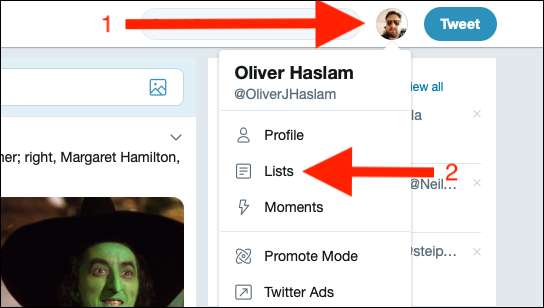
Klik på knappen "Opret ny liste" i højre side af siden. På mobilen er knappen nederst på skærmen.
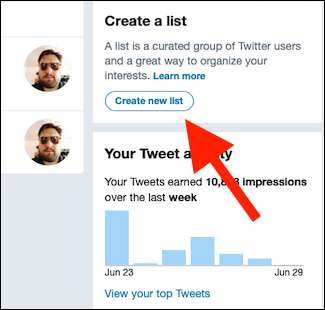

Indtast et navn til din liste og en valgfri beskrivelse, hvis du ønsker det. Vælg "Offentlig" eller "Privat" (dette er et afkrydsningsfelt på Android) for at kontrollere, hvem der kan se listen og de konti, der findes på den. Klik på "Gem liste" for at afslutte, eller tryk på "Udført", hvis du er på mobil.
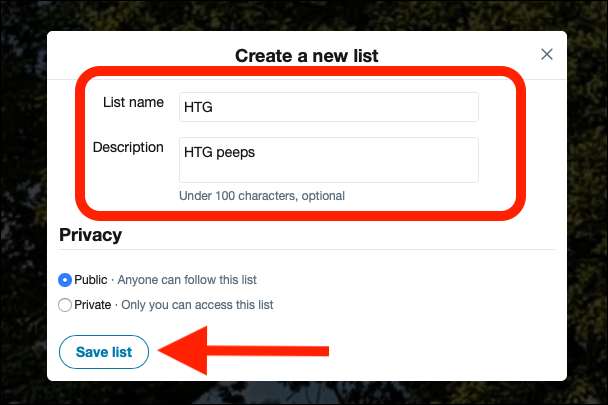
Nu hvor du har oprettet din første liste, er det tid til at tilføje nogle konti.
Sådan tilføjes eller fjernes konti fra en liste
Gå til profilen for en person, du gerne vil føje til en liste. Klik på de tre lodrette prikker til højre for kontos profilside (eller tryk på ellipsen på mobilen), og klik derefter på knappen "Tilføj / fjern fra lister".
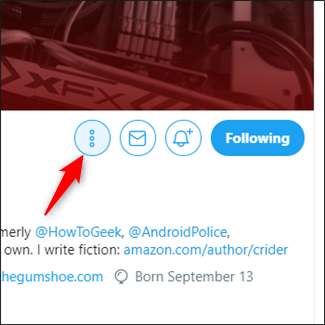
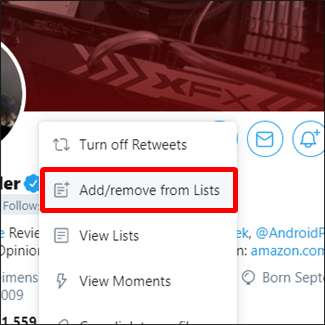
Klik på (eller tryk) på den liste, du vil føje nogen til. Hvis du vil oprette en ny liste, skal du klikke på knappen "Opret en liste" (eller trykke på ikonet "Ny" på mobilen). Klik på (eller tryk på) for at fjerne markeringen fra den liste, du vil fjerne nogen fra.
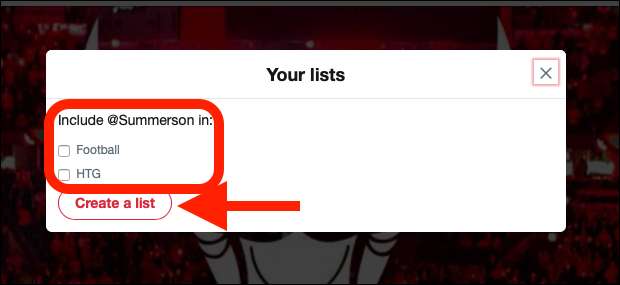
Luk vinduet for at gemme ændringer, eller tryk på knappen "Udført" på mobilen.
Sådan får du vist en liste
For at se en af dine lister skal du klikke på dit profilbillede øverst til højre på twitter.com og klik derefter på "Lister" i rullemenuen. Profil- og "Lister" -knapperne er til venstre, hvis du bruger mobilappen.
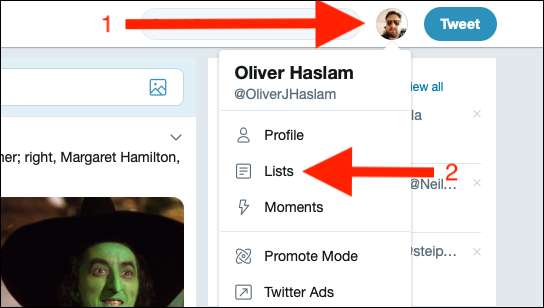
Klik på den liste, du vil se.
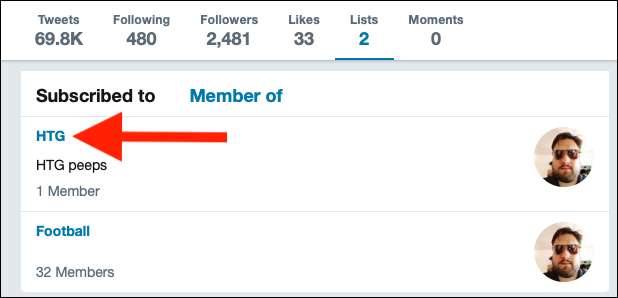
Alle tweets fra kontiene på listen vises.
Twitter-lister kan tages et skridt videre ved hjælp af Tweetdæk , som ejes af Twitter. Tweetdeck er designet til dem, der har brug for mere fleksibilitet, og det er særligt godt, når det kommer til lister. Det kan vise flere lister samtidigt, i modsætning til det vigtigste Twitter-websted. Hver liste streamer automatisk nye tweets, når de også sker, så du aldrig går glip af noget. Den eneste ulempe er, at den ikke er tilgængelig på mobil.







